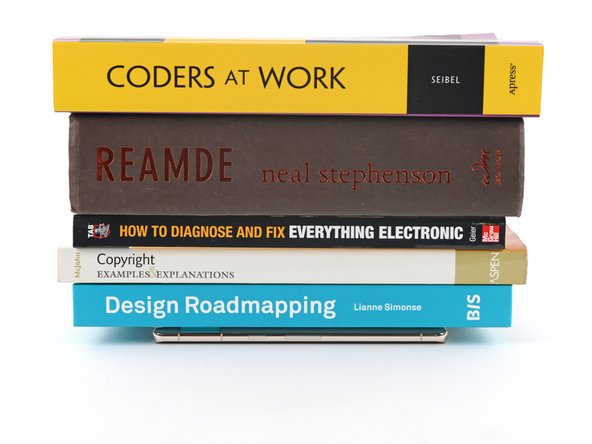はじめに
この修理ガイドはiFixitのテックライティングスタッフによって執筆されたもので、Googleによって承認されたものではありません。iFixitの修理ガイドのクオリティーについては、 こちらを参照してしてください。
このガイドを使用して、修理後のGoogle Pixel 7のスクリーンに新しい接着剤を適用します。
修理後の防水性能は、接着剤の再貼付の仕方によって異なりますが、デバイスのIP(防水防塵性能)等級は失われてしまいます。
注:このガイドは Pixel 6 を想定して書かれていますが、手順は同じです。
必要な工具と部品
-
-
スパッジャーの平面側先端を使って、できる限り接着剤を削り取ります。
-
ピンセットもしくは指で、残りの接着剤を綺麗に除去します。
-
少量の高濃度イソプロピルアルコール(90%以上)と無塵布もしくはマイクロファイバークロスで、フレームの周囲をクリーニングします。
-
-
-
-
スクリーン用のバイスクランプがあれば、カメラバーの周囲を作業できます。クランプをデバイスの周囲に固定します。
-
リアガラスの周囲にテープを貼り、フィニッシュを保護します。
-
リアガラスの縁に沿ってコインまたは同様の厚さのものを置きます。カメラバーと同じかそれ以上の厚さにする。
-
デバイスの上に本などの重さのあるものを複数冊重ね、30分以上そのままにしておきます。理想的には、一晩そのままにします。
-
13 の人々がこのガイドを完成させました。
以下の翻訳者の皆さんにお礼を申し上げます:
100%
Midori Doiさんは世界中で修理する私たちを助けてくれています! あなたも貢献してみませんか?
翻訳を始める ›
2 件のコメント
Link for the adhesive